- Wykonanie serwera nie powiodło się błąd usługi Asus Fan Control Service pojawia się po aktualizacji systemu Windows lub podczas uruchamiania oprogramowania do czyszczenia rejestru.
- Powinieneś spróbować odinstalować, a następnie ponownie zainstalować oprogramowanie AI Suite, ponieważ problem może natychmiast zniknąć.
- Jeśli nie możesz pozbyć się programu, użyj dedykowanego deinstalatora, który zrobi to bezpiecznie i automatycznie.
- Naprawienie Rejestru może wyeliminować ten problem, ale jest to trzyetapowy proces, więc uważnie go śledź.

To oprogramowanie naprawi typowe błędy komputera, ochroni Cię przed utratą plików, złośliwym oprogramowaniem, awarią sprzętu i zoptymalizuje komputer pod kątem maksymalnej wydajności. Napraw problemy z komputerem i usuń wirusy teraz w 3 prostych krokach:
- Pobierz narzędzie do naprawy komputera Restoro który jest dostarczany z opatentowanymi technologiami (dostępny patent tutaj).
- Kliknij Rozpocznij skanowanie aby znaleźć problemy z systemem Windows, które mogą powodować problemy z komputerem.
- Kliknij Naprawić wszystko naprawić problemy mające wpływ na bezpieczeństwo i wydajność komputera
- Restoro zostało pobrane przez 0 czytelników w tym miesiącu.
Asus oferuje AI Suite, który pozwala użytkownikom kontrolować ustawienia wentylatorów i więcej narzędzi do kontrolowania ich komponentów.
Jednak użytkownik zgłosił serwer wykonanie nie powiodło się Błąd Asus Fan Control Service podczas uruchamiania komputera.
Ten błąd zwykle występuje po zainstalowaniu aktualizacji systemu Windows lub uruchomieniu oprogramowania do czyszczenia rejestru i dotyczy Menedżera sterowania wentylatorami AI Suite.
Nie martw się, ponieważ zbadaliśmy ten problem i pomożemy Ci go naprawić, wykonując poniższe czynności.
Jak rozwiązać solve Wykonanie serwera nie powiodło się w Asus AI Suite?
1. Zainstaluj ponownie pakiet AI
- Iść do Początek i wybierz Ustawienia.
- otwarty Aplikacje.
- Kliknij AI Suite i wybierz Odinstaluj.
- Uruchom ponownie system.
- Pobierz i zainstaluj najnowszą wersję AI Suite i sprawdź, czy nie ma ulepszeń.
Jeśli nie możesz odinstalować pakietu AI Suite, użyj dedykowanego dezinstalatora poniżej, aby wymusić usunięcie pakietu.
Upewnij się również, że po odinstalowaniu AI Suite zostały usunięte wszelkie pozostałości. Czasami instalator nie zainicjuje się, jeśli fragmenty usuniętego programu pozostaną w systemie.
⇒ Pobierz IObit Uninstaller
2. Napraw rejestr
2.1 Zatrzymaj usługę AsusFanControlService
- wciśnij Klawisz Windows + Rskrót klawiszowy otworzyć Biegać.
- Rodzaj services.msc i naciśnij dobrze aby otworzyć Usługi.
- W oknie Usługa zlokalizuj AsusfanControlService.
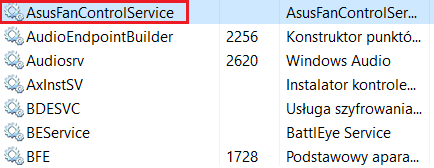
- Kliknij prawym przyciskiem myszy AsusFanControlService i wybierz Zatrzymać.
- Zamknij Usługi okno.
2.1Usuń folder AsusFanControlService
- otwarty Przeglądarka plików i przejdź do następującej lokalizacji:
C:\Pliki programów (x86)\Asus - Kliknij prawym przyciskiem myszy AsusFanControlService folder i wybierz Kasować.
Teraz musisz usunąć folder AsusFanControlService z dysku instalacyjnego. Wykonaj powyższe kroki, aby to zrobić.
2.2Usuń wpis rejestru
- naciśnij Klawisz Windows + R.
- Rodzaj regedit i naciśnij dobrze aby otworzyć Edytor rejestru.
- W Edytorze rejestru przejdź do następującej lokalizacji:
HKEY_LOCAL_MACHINE\SOFTWARE\WOW6432Node - Rozwiń klucz i zlokalizuj AsusFanSerwis teczka. Kliknij prawym przyciskiem myszy na klawisz i wybierz Kasować.
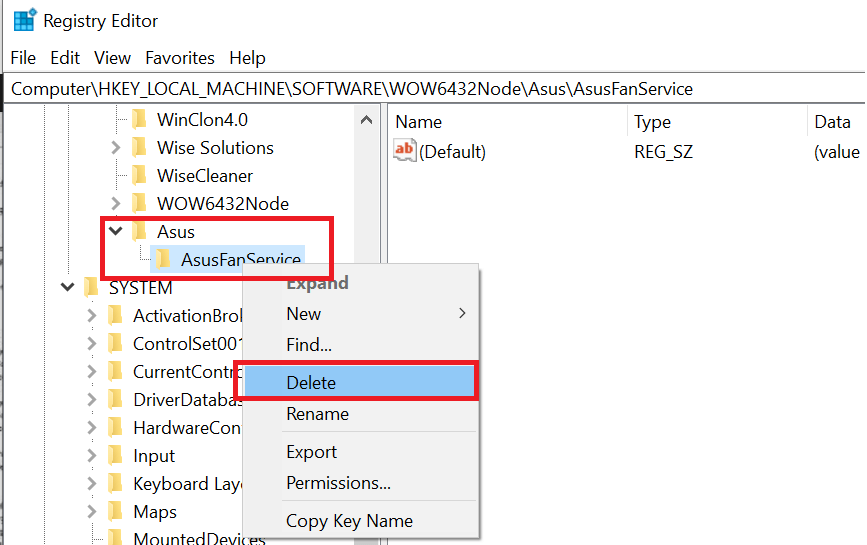
- Zamknij edytor rejestru.
Następnym krokiem jest usunięcie wpisu rejestru w Edytorze rejestru. Wykonaj powyższe kroki, aby to zrobić. Spróbuj ponownie zainstalować AI Suite i zrestartuj system, aby sprawdzić, czy nie ma ulepszeń.
Mamy nadzieję, że nasze rozwiązania pomogły Ci naprawić błąd Asus FanControlService.fan Control Manager i ponownie wszystko naprawić.
Ponieważ ten problem może być spowodowany problemami z twoim systemem, powinieneś również zapoznać się z naszym najlepsze oprogramowanie do konserwacji twojego komputera.
Jeśli masz jakieś inne sugestie lub rozwiązania, nie wahaj się napisać do nas w sekcji komentarzy poniżej.
 Nadal masz problemy?Napraw je za pomocą tego narzędzia:
Nadal masz problemy?Napraw je za pomocą tego narzędzia:
- Pobierz to narzędzie do naprawy komputera ocenione jako świetne na TrustPilot.com (pobieranie rozpoczyna się na tej stronie).
- Kliknij Rozpocznij skanowanie aby znaleźć problemy z systemem Windows, które mogą powodować problemy z komputerem.
- Kliknij Naprawić wszystko rozwiązać problemy z opatentowanymi technologiami (Ekskluzywny rabat dla naszych czytelników).
Restoro zostało pobrane przez 0 czytelników w tym miesiącu.

![5 najlepszych wentylatorów kompatybilnych z Asus Aura Sync [RGB / ARGB]](/f/e3732954a3c89adf5a75ad8b84bebd41.jpg?width=300&height=460)
